Firefox火狐浏览器便携版制作教程
Mozilla Firefox,中文俗称“火狐”(正式缩写为Fx或fx,非正式缩写为FF),是一个自由及开放源代码的网页浏览器,使用Gecko排版引擎,支持多种操作系统,如Windows、Mac OS X及GNU/Linux等。该浏览器提供了两种版本,普通版和ESR(Extended Support Release,延长支持)版,ESR版本是 Mozilla 专门为那些无法或不愿每隔六周就升级一次的企业打造。

Firefox火狐浏览器便携版怎样制作?Firefox火狐浏览器是一款可高度自定义的开源浏览器: 你可以访问 火狐DIY 定制自己的Firefox安装包, 此外,你还可以自己动手定制一款可以放在U盘随身携带的便携版Firefox火狐浏览器。
制作便携版Firefox火狐浏览器需要有三个要素:
- 火狐安装文件夹下的所有文件
- Profile文件夹下的配置文件
-
启动引导文件,自定义的快捷方式或者一个bat批处理脚本
制作步骤为:
一、创建便携版浏览器文件夹,比如E:Firefox_Portable
二、将完整版火狐运行文件文件拷贝到便携浏览器文件夹:
下载Firefox安装程序, 并安装好Firefox,假设你将Firefox安装到了C:Program FilesMozilla Firefox, 将该文件夹下的所有文件都拷贝: E:Firefox_Portable
三、设置Profile配置文件:
3.1 在制作的便携版文件夹路径下创建一个新的文件夹,名称为 Profile,比如 E: Firefox_PortableProfile
3.2 确定你已经有了要定制到便携版的配置文件,你可以在Firefox快捷路径下添加 –p参数选择运行的Profile,在该Profile下设置自己的皮肤、主题、书签收藏夹、扩展等内容。
你想了解更多关于用户Profile配置文件,可以参考这篇文章:用户档案文件
3.3 将你要定制的Profile文件都拷贝到 E: Firefox_PortableProfile 下。假如你找不到你要定制的配置文件在哪,一个简单的方法如下:
(1) 运行火狐,点击 帮助 -> 疑难解答信息
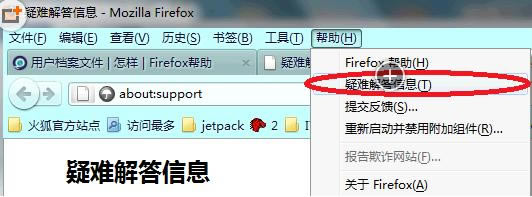
(2) 在疑难解答信息页面中,点击:“打开所在文件夹“
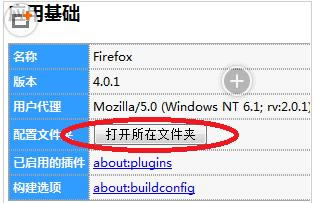
(3) 新打开的文件夹就是你目前使用的Profile所有文件。将这个文件夹下的所有内容都拷贝到:E:Firefox_PortableProfile
四、制作启动引导文件: 启动便携火狐有两种方式: 4.1 建立快捷方式:
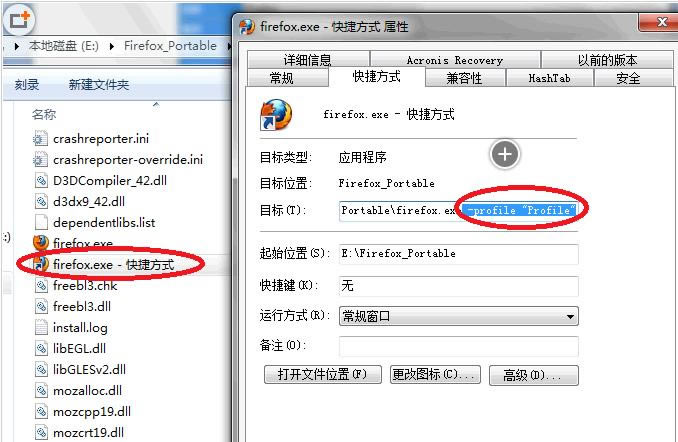
右键点击快捷方式,选择“属性”,在目标这栏的最后面添加如下数据:
-profile "Profile"
注意: “-”号前面有空格 双击这个快捷方式,运行的就是便携版火狐了。
4.2 创建批处理文件: 在 E:Firefox_Portable路径性,建立一个纯文本文件,输入命令:
start "" "firefox.exe" -profile "Profile"
并将其后缀名改为 bat,比如将其文件命名为 firefox.bat
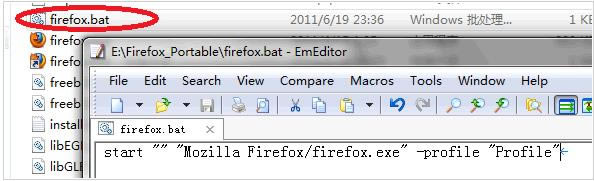
如果你不喜欢 bat,还可以将它编译为 exe 可执行文件, 编译工具可以选用 Advanced BAT to EXE Converter
好了,你已经制作好了便携版火狐浏览器了,现在你可以将E:Firefox_Portable 拷贝到任何一个盘,双击 修改过属性参数的快捷方式,或者双击 firefox.bat 批处理文件,就可以运行了。
提示:浏览器部落网站更多火狐浏览器相关信息请进入火狐浏览器栏目(http://www.pcbrowse.cn/huohubrowse.html)查看
……